Microsoft OneNote îți permite să îți organizezi și să îți stochezi informațiile eficient. Una dintre funcțiile adesea trecute cu vederea este gestionarea ferestrelor, care te poate ajuta să lucrezi la mai multe sarcini în același timp. În acest ghid îți voi arăta cum să îți optimizezi folosirea ferestrelor în OneNote pentru a-ți mări productivitatea.
Principalele concluzii
- Poți deschide mai multe ferestre în OneNote, permițându-ți să afișezi același conținut în diferite vederi.
- Prin ancorarea ferestrelor la desktop, îți menții întotdeauna claritatea și poți lucra simultan la diferite sarcini.
- Noile note rapide îți permit să reții informațiile rapid, în timp ce lucrezi cu alte aplicații.
Ghid pas cu pas
Pentru a-ți gestiona ferestrele în OneNote în mod optim, urmează pașii următori:
Începe prin a deschide OneNote și a crea o pagină nouă. Poți face acest lucru făcând clic pe butonul corespunzător din bara de meniu. Nu uita că poți administra și vizualizările și aspectele în bara de meniu. De exemplu, poți ajusta setările de vizualizare pentru pagini.
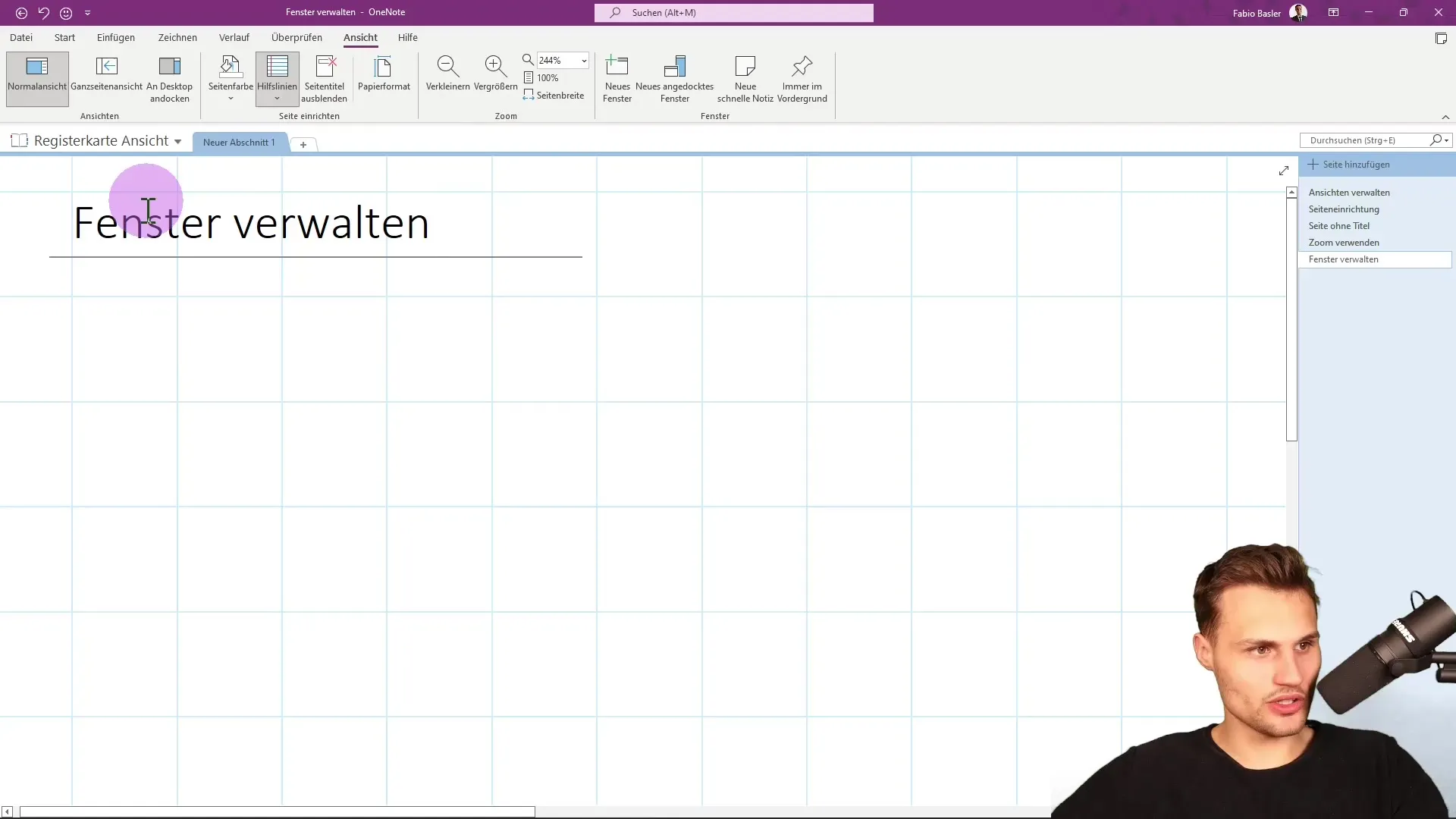
Poți deschide o fereastră nouă făcând clic pe „Fereastră nouă” în grupul de comenzi „Fereastră”. Alternativ, poți folosi combinația de taste „Ctrl” + „M” pentru a deschide rapid o fereastră nouă. Aceasta îți permite să continui să lucrezi pe aceeași pagină a caietului de notițe, dar într-o vedere separată.
Dacă introduci o sarcină sau o formă în una dintre ferestre, cum ar fi „Cumpărături pentru astăzi”, poți adăuga cu ușurință un ticălău. Această sarcină va fi afișată în ambele ferestre, deoarece lucrezi în aceeași secțiune a caietului de notițe. Astfel, poți să treci eficient între ariile notițelor tale.
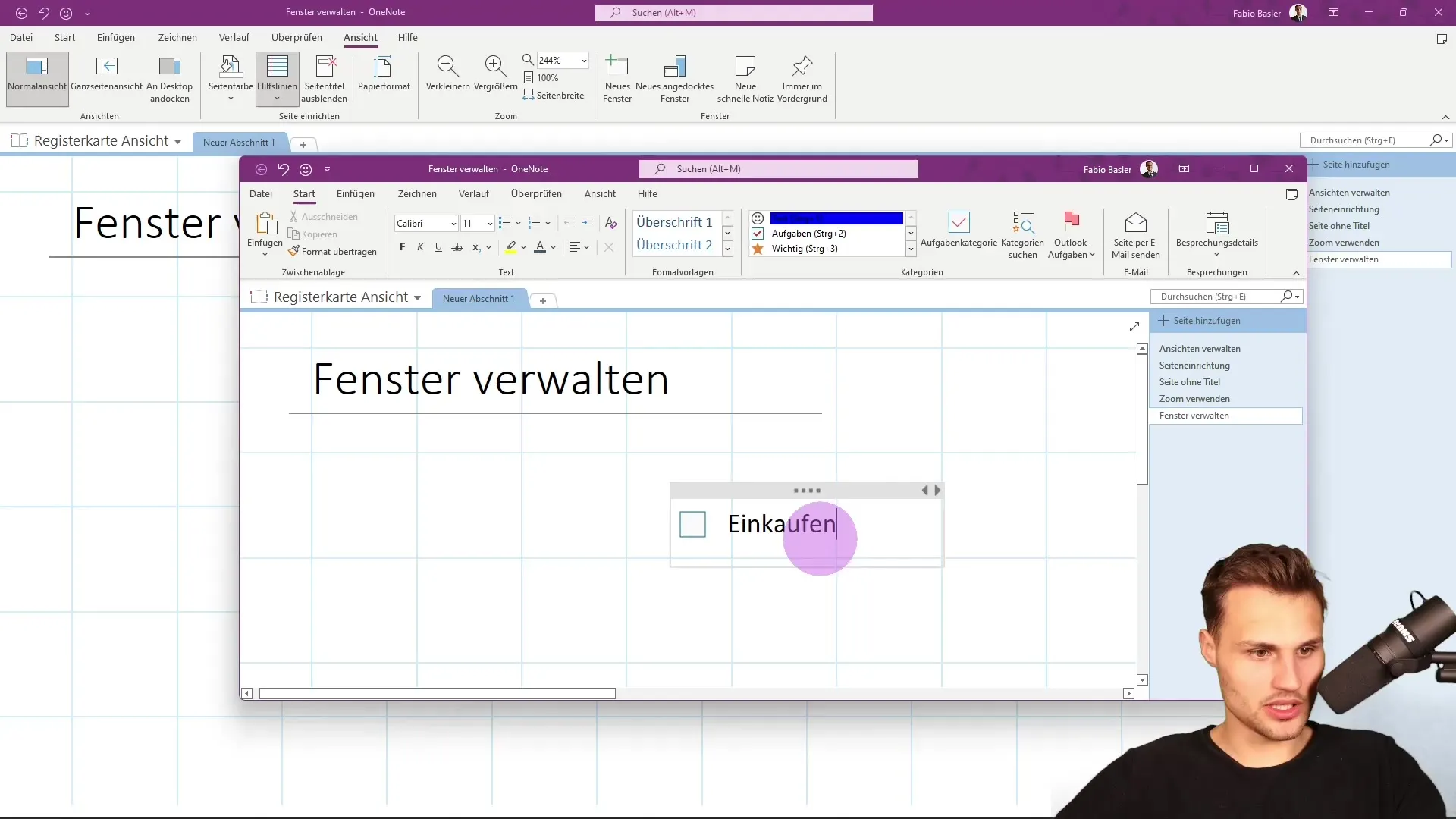
Mutând fereastra spre stânga sau spre dreapta, poți ajusta vizualizarea și te asiguri că ai toate informațiile necesare sub control. Poți plasa o fereastră în partea stângă, în timp ce cealaltă fereastră rămâne în partea dreaptă, permițându-ți să lucrezi la două părți importante ale notelor tale simultan.
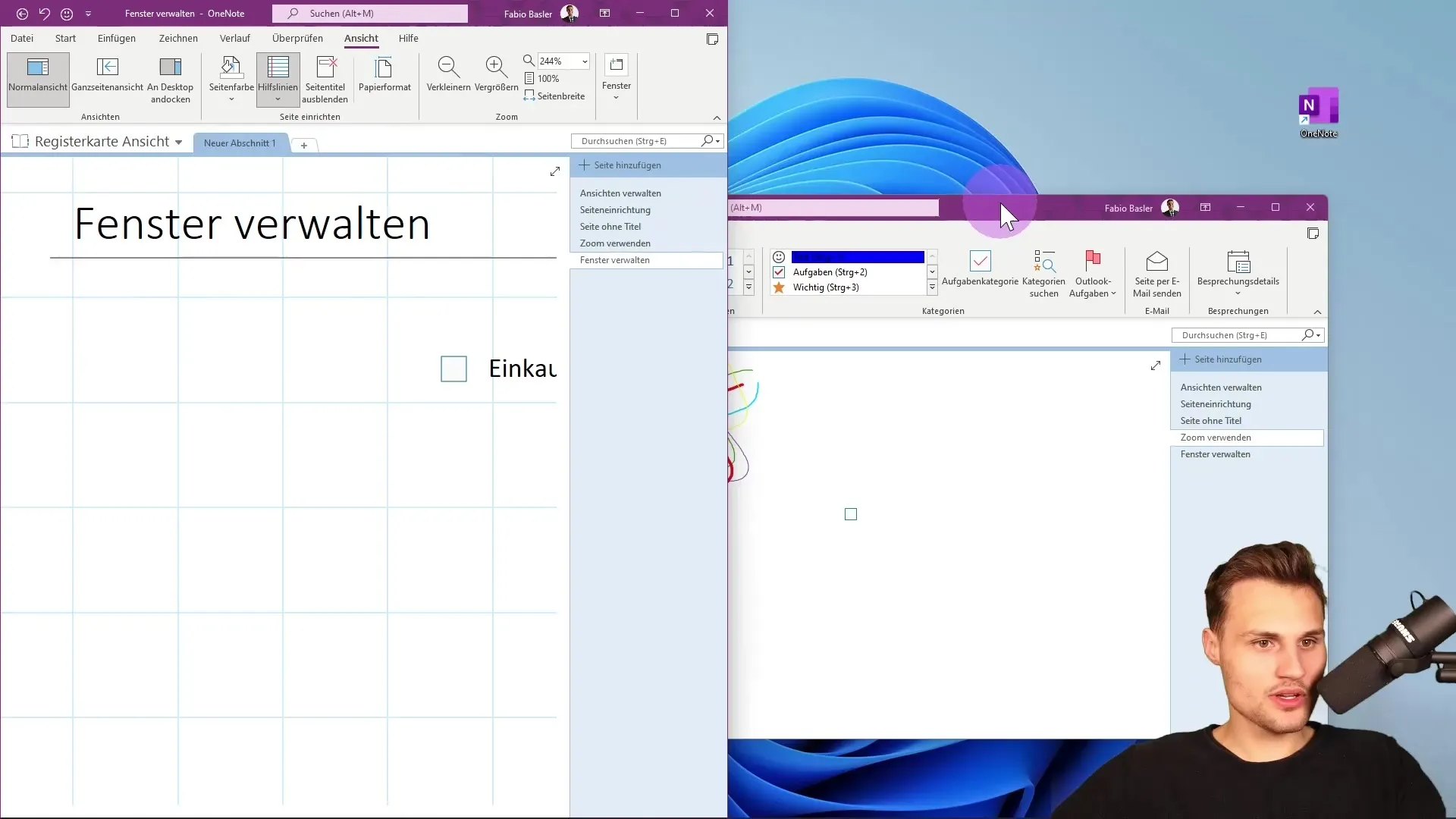
O altă comandă utilă din grupul de comenzi „Fereastră” este „Fereastră nouă ancorată”. Aceasta îți permite să ancorezi o altă fereastră la desktop, astfel încât ambele ferestre să fie afișate una lângă alta. Această funcție este extrem de utilă atunci când lucrezi cu mai multe informații în același timp.
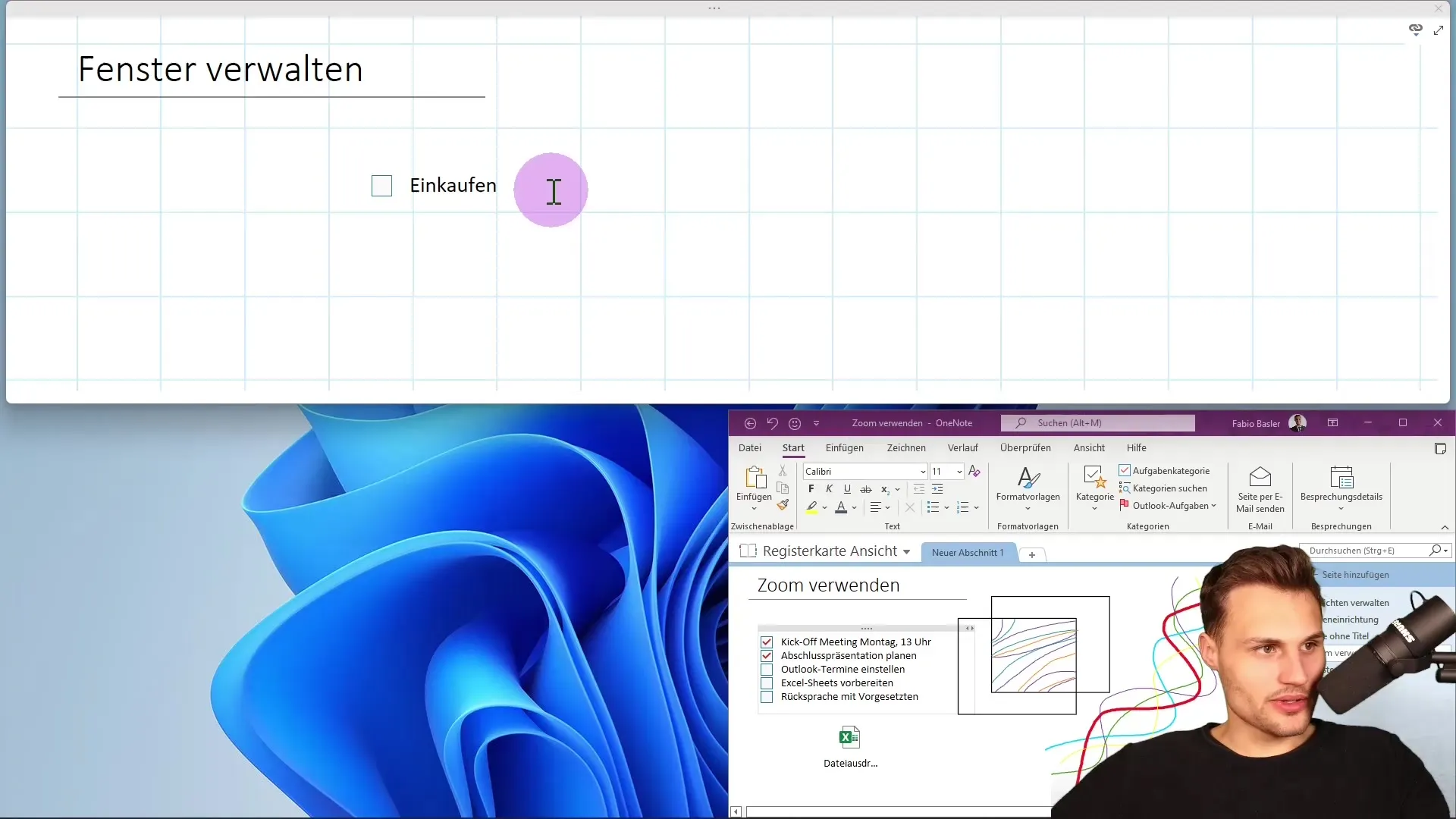
Dacă muti fereastra ancorată în partea de sus, ea va rămâne ancorată la desktop chiar dacă lucrezi la fereastra din partea de jos. Aceasta înseamnă că poți trece cu ușurință între ferestre fără a-ți pierde orientarea.
O observație interesantă este posibilitatea de a activa oricând o altă aplicație, cum ar fi Microsoft Excel. Poți lăsa aplicația Excel deschisă pe desktop în timp ce continui să lucrezi la notele tale. Acest lucru îți oferă un spațiu de lucru mai mare și mai multă flexibilitate.
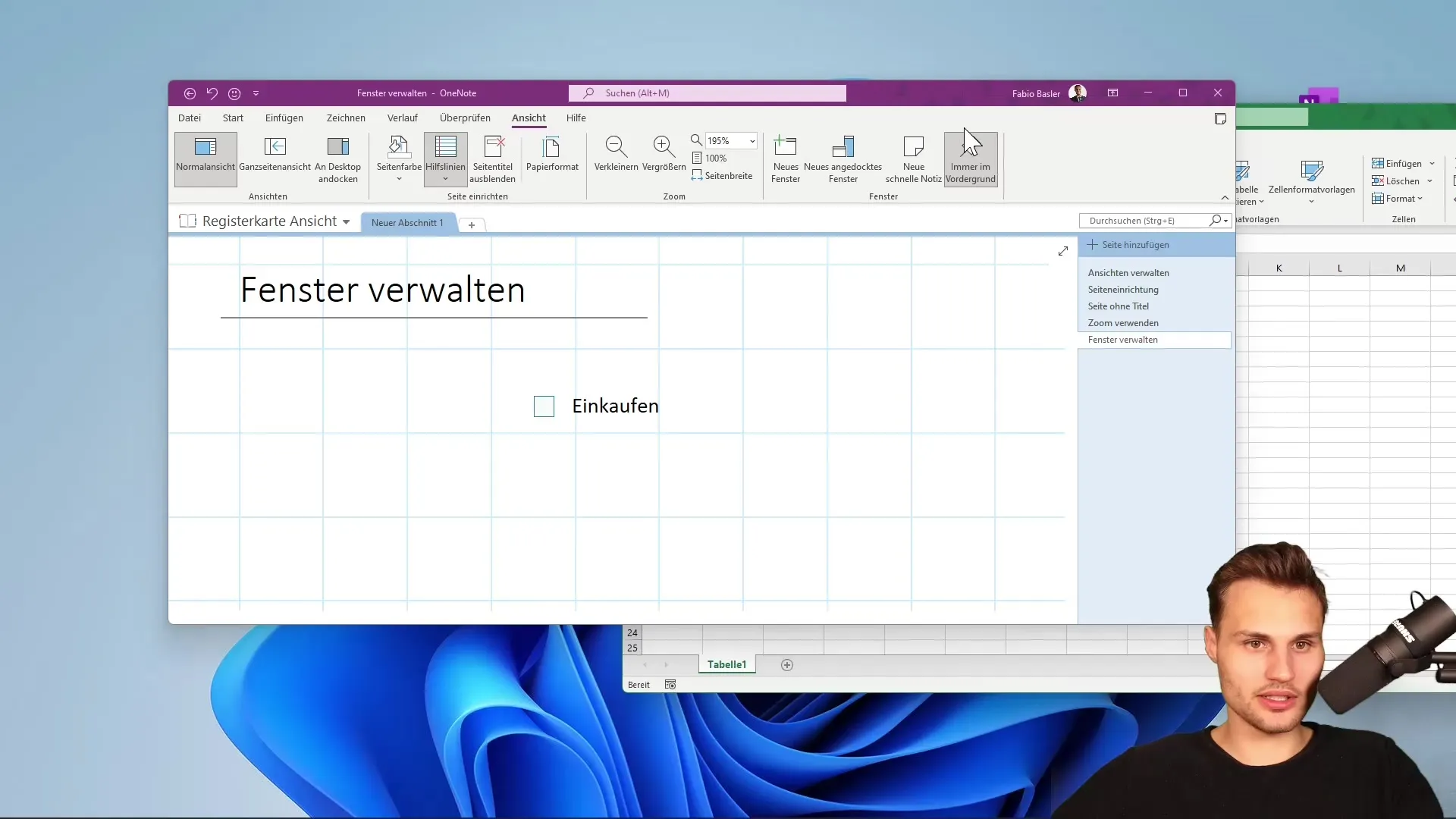
Dacă lucrezi la formule sau cifre în Excel, poți consulta simultan notele tale și să reții informațiile importante. Mutarea ferestrei Excel în fundalul OneNote îți permite să accesezi rapid notele tale fără a închide aplicația.
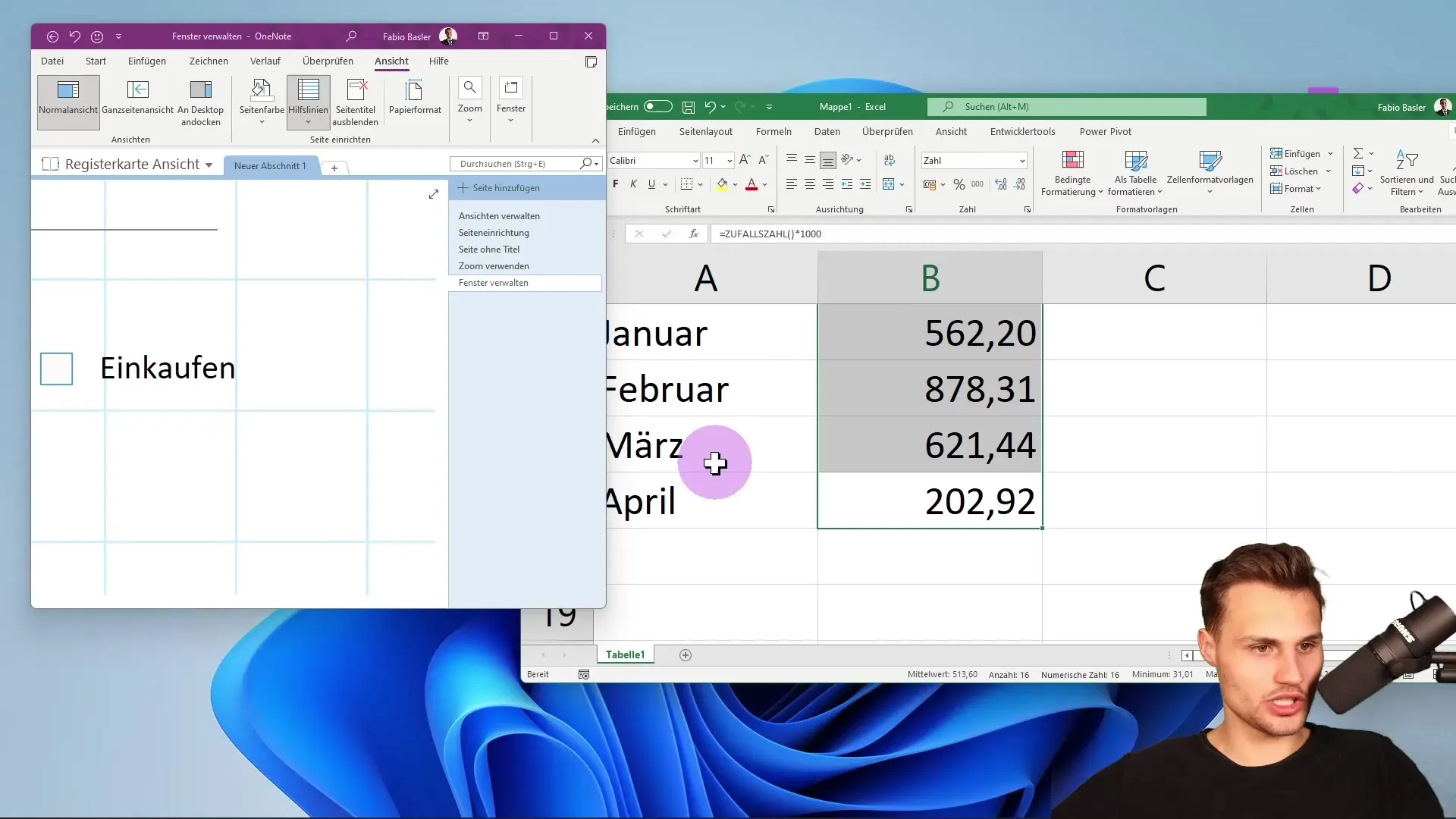
Pentru a crea o notă rapidă nouă, deschide OneNote și folosește funcția „Notă rapidă nouă” sau folosește combinația de taste „Ctrl” + „Shift” + „M”. Această funcție este perfectă pentru a reține informații temporare care nu trebuie integrate imediat în caietul tău de notițe.
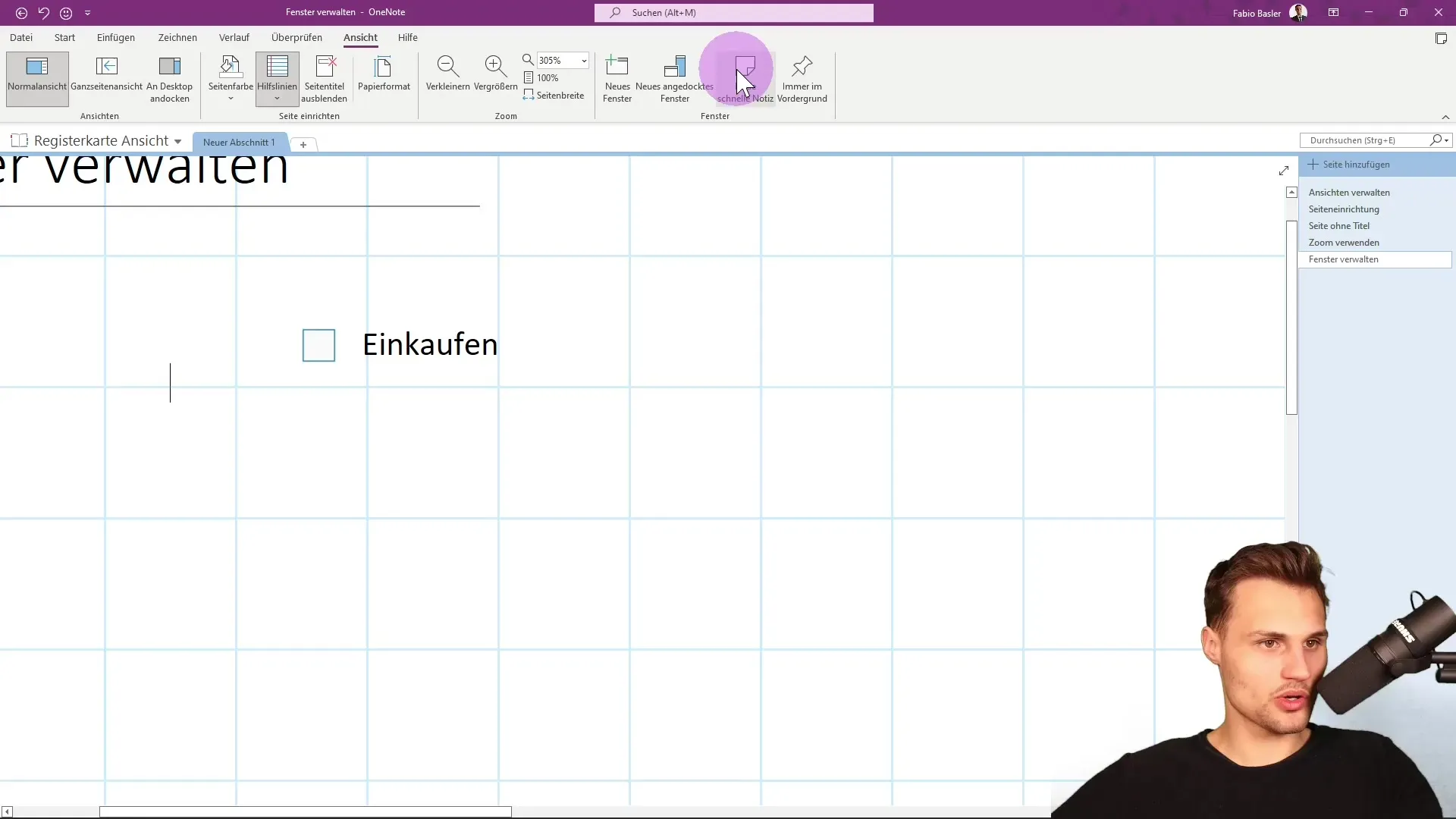
Odată ce ai creat o notă rapidă, aceasta va fi stocată în altă parte. Aceste note sunt utile când dorești să reții rezultatele muncii sau informații în contextul altor aplicații și observații. Astfel, îți asiguri că informațiile importante nu se pierd.
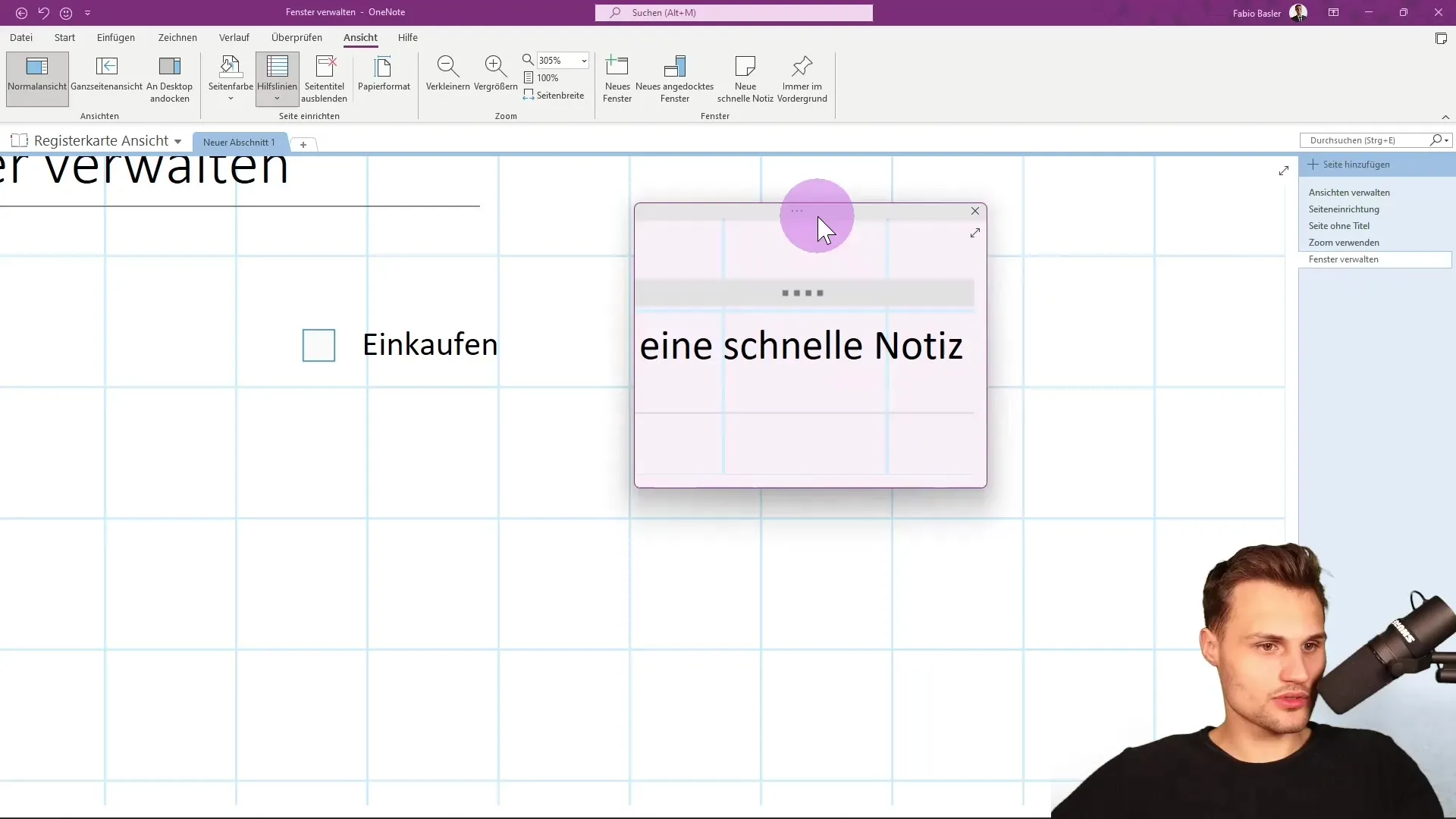
Rezumat
În acest ghid ai învățat cum să administrezi ferestrele în OneNote în mod optim. De la crearea de ferestre noi, ancorarea ferestrelor până la notițele rapide, există numeroase modalități de a-ți simplifica și eficientiza fluxul de lucru.
Întrebări frecvente
Cum pot deschide o fereastră nouă în OneNote?Puteți deschide o fereastră nouă făcând clic pe "Fereastră nouă" în grupul de comenzi "Fereastră" sau folosind combinația de taste "Ctrl" + "M".
Pot să afișez mai multe ferestre în același timp?Da, puteți deschide și edita mai multe ferestre în OneNote în același timp, ceea ce vă ajută să vă păstrați perspectiva.
Ce sunt notele rapide în OneNote?Notele rapide sunt note temporare pe care le puteți crea cu ușurință în timp ce lucrați cu alte aplicații.
De ce ar trebui să ancorăm ferestrele?Ancheta ferestrelor vă permite să utilizați mai multe aplicații lângă altele fără a trebui să comutați între ferestre, ceea ce vă crește productivitatea.


